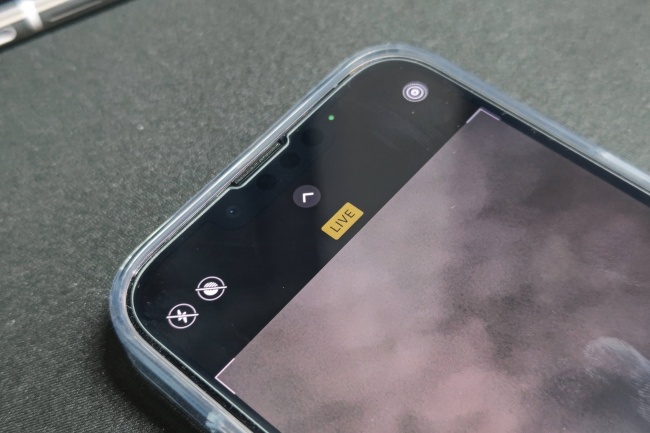
スマートフォンのカメラ性能は年々向上し、誰でも簡単に鮮やかな写真を撮影できるようになっているだけでなく、それぞれのメーカーが独自の機能を搭載することで、バリエーション豊富な写真/動画の撮影を楽しむことが出来るようになっています。
優秀なカメラを搭載したスマートフォンの代表格ともいえるiPhoneにも、多数の独自機能が搭載されています。今回は、その中から「Live Photos」という機能について紹介していきましょう。
iPhoneで使えるカメラ機能「Live Photos」は前後1.5秒の映像を保存できる!?
iPhoneのカメラアプリで使えるLive Photos機能とは、シャッターボタンを切った前後1.5秒ずつの映像を記録できる機能。つまり、シャッターをワンタップするだけで、計3秒程度の短い動画撮影ができるモードともいえます。
利用シーンとして考えられる具体例として、小さい子供やペットの写真を撮影する場面があるでしょう。動き回る被写体は、一度のシャッターできれいに写真に収めるのが難しいのですが、前後1.5秒を収めることで、最適な瞬間を残すことが出来ます。
撮影したLive Photosは、後からキー写真(計3秒の映像のうち、最適な瞬間の写真)を変更したり、エフェクトを加えるといった楽しみ方も可能。では、具体的な撮影方法や編集方法を紹介していきます。
iPhoneの「Live Photos」機能はワンタップで簡単起動!
Live Photosは、簡単にオン/オフの切り替えができる便利な機能です。
カメラアプリを開き、右上に表示されている円形のマークを確認します。
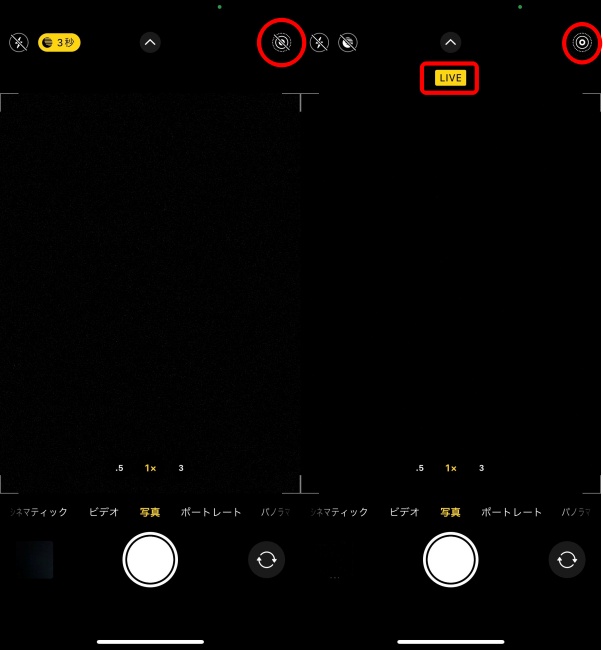
ここに斜線が入っている場合はLive Photos機能がオフ、逆にきれいな円形のアイコンのみの時はオンになっています。Live Photosをオンにした際には、中央上部あたりに「LIVE」と黄色い背景の表示が出るので、ここで確認しても良いでしょう。
Live Photosがオンになっている状態であれば、いつものようにシャッターボタンを押すだけで、計3秒程度の映像として撮影することが可能になります。
iPhoneのLive Photosで撮影した写真の「キー写真」を変更する方法
Live Photos機能では、計3秒程度の動画を撮影したのち、iPhoneが自動的に最も良い瞬間を「キー写真」として登録します。動画の「サムネイル」のようなイメージでしょう。
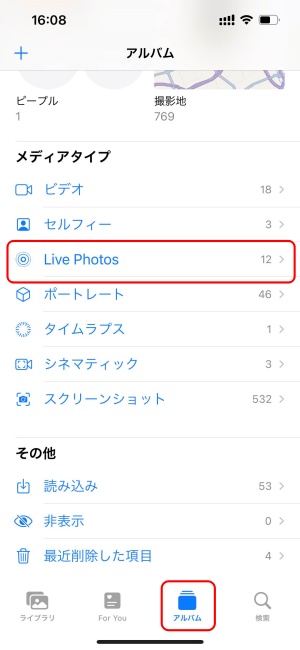
「キー写真」は、撮影後に自分で変更することも可能。「写真」アプリを開き、下部から「アルバム」を選択。続いて「Live Photos」に進みます。
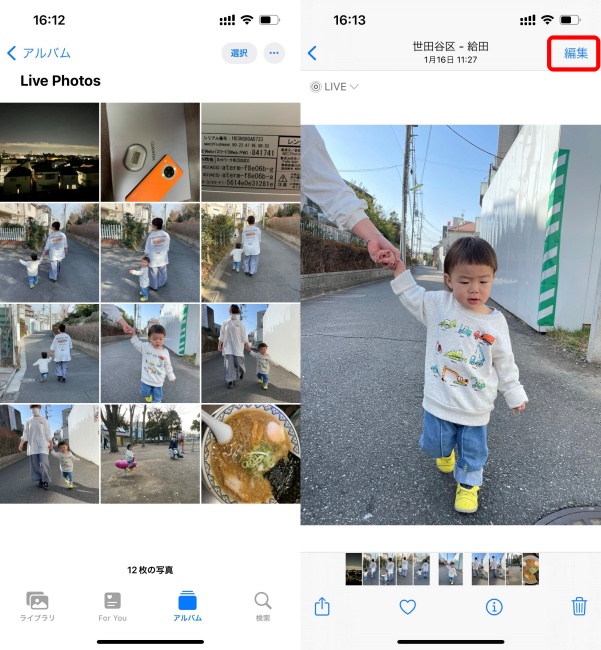
「キー写真」を変更したい写真をタップ。右上に表示されている「編集」に進みます。
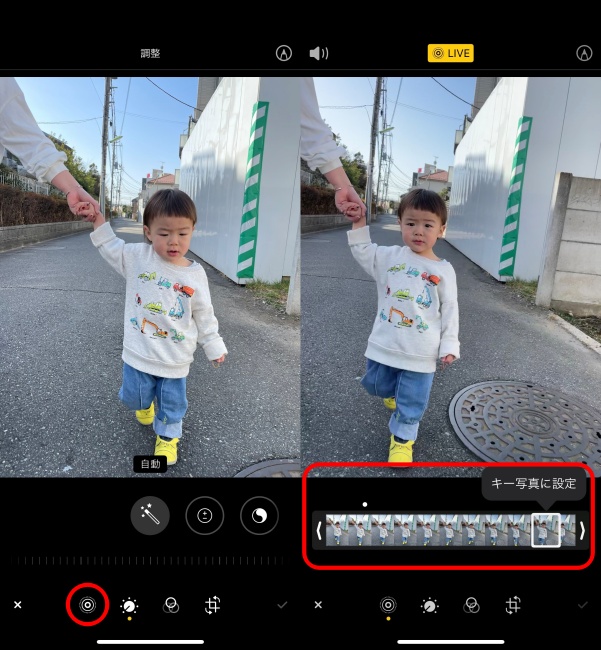
下部に表示されているアイコンの一番左、「Live Photos」のアイコンをタップします。スライダーが表示されるので、任意の位置に移動させて「キー写真に設定」をタップ。最後に右下のチェックマークをタップして保存すれば完了です。
iPhoneの「Live Photos」で撮影した写真にエフェクトを加える方法
Live Photosで撮影した写真は、後から任意のエフェクトを加えることが出来ます。
「写真」アプリを開き、下部から「アルバム」を選択。続いて「Live Photos」に進みます。
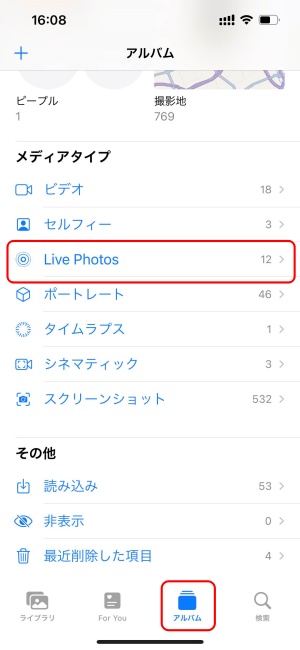
エフェクトを加えたい写真をタップし、左上に表示されている「LIVE」をタップ。
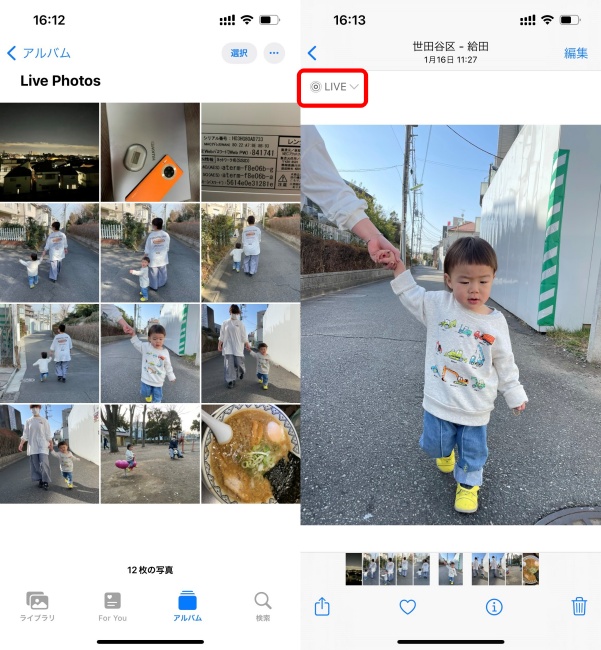
エフェクトは「ループ」「バウンス」「長時間露光」から選択可能。「ループ」はGIF動画のように計3秒の動画を繰り返し再生するエフェクト、「バウンス」はLive Photosの映像を再生・逆再生と繰り返すことで、名前の通りバウンドしているような動画に仕上げられます。
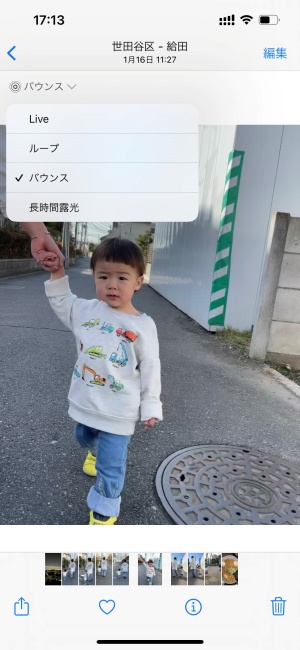
「長時間露光」は時間の流れや物の動きを写真に収める機能で、計3秒間の推移を一枚の写真にきれいに収める機能。夜景や滝の動きといった風景を映えさせることができるエフェクトです。
※データは2021年11月中旬時点での編集部調べ。
※情報は万全を期していますが、その内容の完全性・正確性を保証するものではありません。
※製品のご利用はあくまで自己責任にてお願いします。
文/佐藤文彦















 DIME MAGAZINE
DIME MAGAZINE













